win10系统打开HOST表的方法步骤
windows10系统打开HOST表的三种方法:
方法一:
1、打开我的电脑;
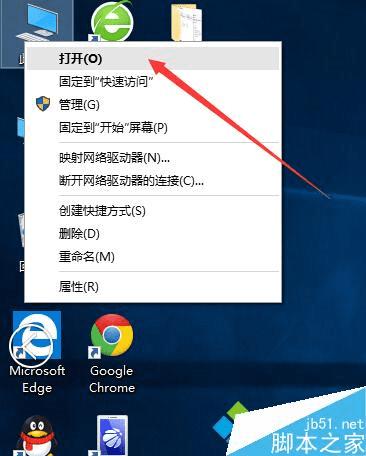
2、在我的电脑打开C盘;
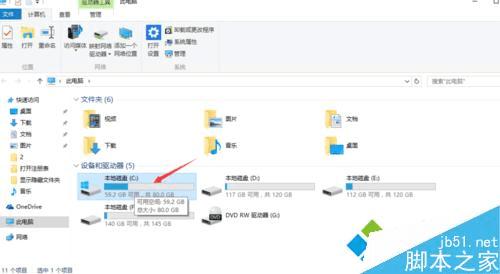
3、在C盘找到Windows文件夹,并打开;
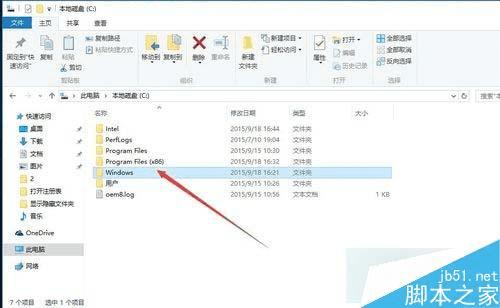
4、在Windows文件夹下找到System32文件夹,并打开;
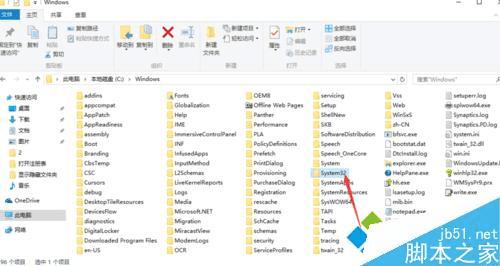
5、在System32s文件夹下找到drivers文件夹,并打开;
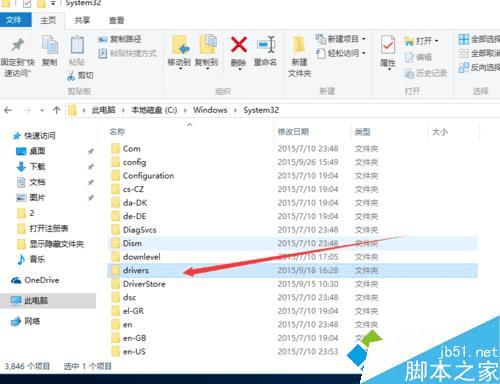
6、在drivers文件夹下找到etc文件夹,并打开;
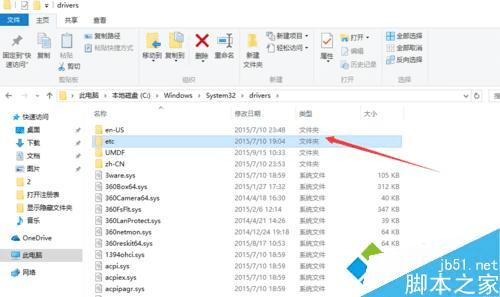
7、找到HOSTS文件,鼠标右键打开;
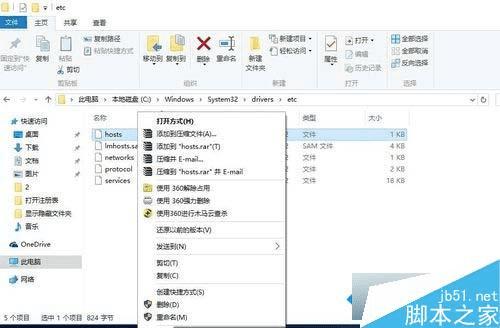
8、选择文本文档打开。
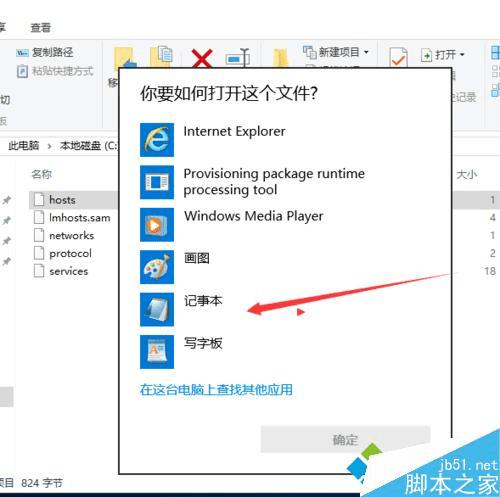
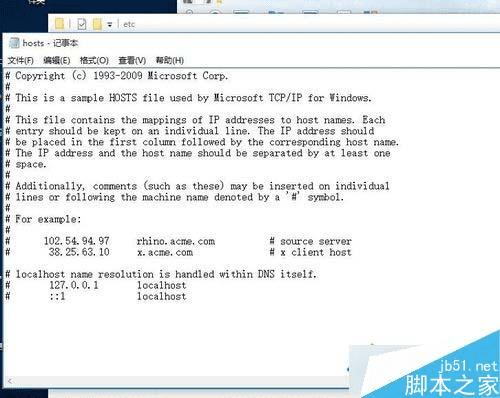
方法二:
1、打开我的电脑,。找到搜索框,或者使用组合键Ctrl+F;
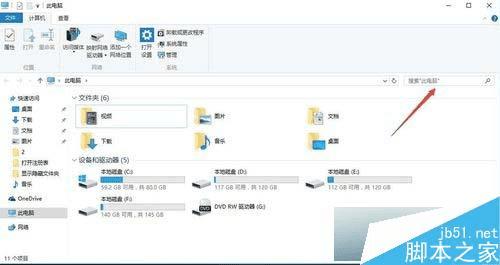
2、在搜索框中输入hosts,并回车;
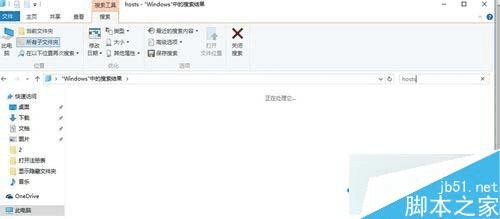
3、搜到的结果可以直接打开文件,也可以打开文件所在的文件夹。
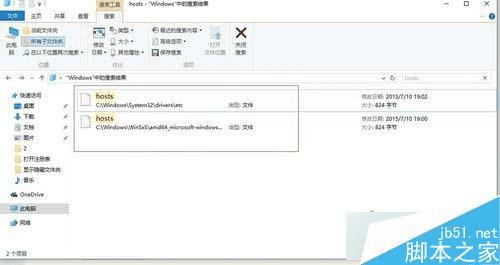
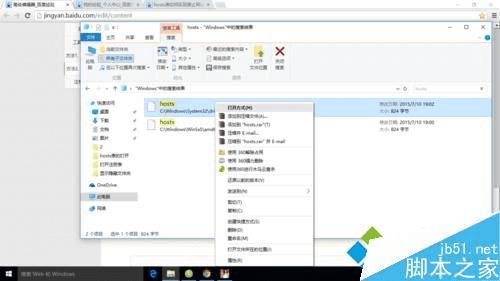
方法三:
1、打开我的电脑,并在我的电脑中输入文件所在地址:C:\Windows\System32\drivers\etc,回车打开;
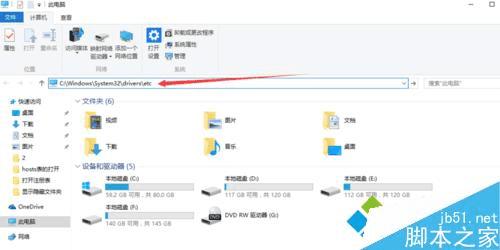
2、找到HOSTS文件右键选择打开方式打开。
以上就是对windows10系统中打开HOST表的三种方法的介绍,有此需要的用户,可以根据自己的需求,任选一种方法进行操作。
本文地址:http://www.45fan.com/dnjc/24785.html
